Videoopptak på smarttelefon har alltid vært folks favoritt, spesielt for iPhone-brukere, fordi iPhone har HD-kamera som lar dem spille inn eller filme videoer med god kvalitet. Ettersom vi ikke er profesjonelle, virker noen ganger videoopptakene feil selv om de kan spille rett på iPhone. Når du finner ut at innspillingen verken er i vertikal eller horisontal modus, eller at den svarte kanten vises med videoen når den blir sett horisontalt, vil du definitivt rotere iPhone-video. Slik roterer du en video på iPhone? Denne artikkelen er forberedt for deg hvordan du roterer iPhone-video på iPhone / Windows / Mac.
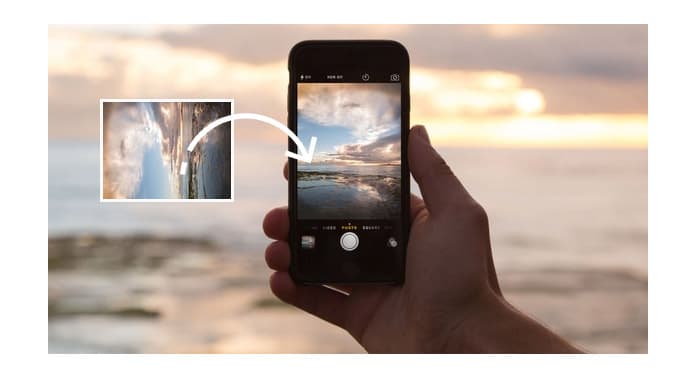
Roter iPhone Video på iPhone
iPhone lar deg ikke rotere videoen direkte, så du kan vurdere å laste ned og installere en videoroterende app på iPhone. iMovie har iOS-versjon, så mange vil velge den. Imidlertid virker iMovie litt dyrt for brukere. Og i denne delen vil vi gjerne anbefale deg noen gratis apper som du kan rotere iPhone-video.
| Nei. | Applikasjon | logo | Egenskaper | Resultat |
|---|---|---|---|---|
| 1 | Video Rotate & Flip |  |
|
 |
| 2 | Video roter gratis |  |
|
 |
| 3 | Twister | 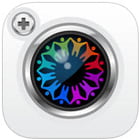 |
|
 |
| 4 | Firkantet video |  |
|
 |
| 5 | Video svivel |  |
|
 |
Du kan velge en app fra listen over for å rotere videoen din direkte på iPhone. Her vil vi ta Video Rotate Free, den roterende appen for eksempel.
Trinn 1 Importer og roter iPhone-video
Last ned video Rotate Free for iPhone. Start appen, så finner du videofilene vises automatisk. Og appen gir deg fire alternativer for iPhone-svingbar video.
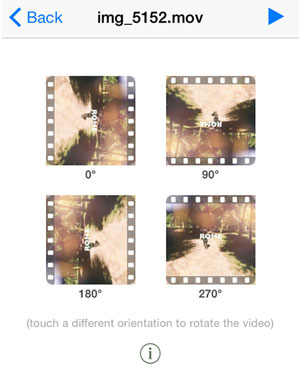
Trinn 2 Lagre den roterte iPhone-videoen
Den tilbyr to rotasjonsmodus, og du kan velge modus "Sakte" eller "Rask" for å holde rotert iPhone-video.
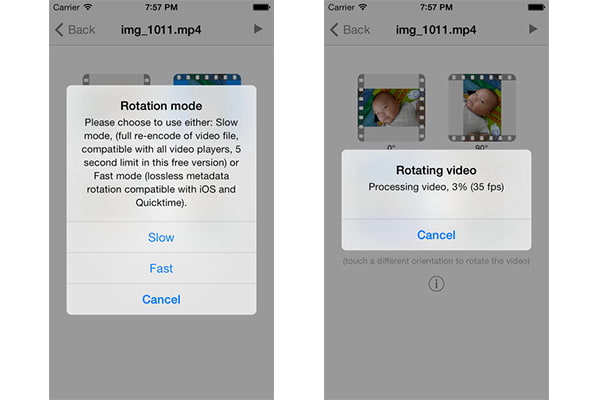
Vil du rotere iPhone-video på Windows? Eller iPhone-skjermen roterer ikke følge de ovennevnte måtene? Så kan du prøve Free Video Editor.
Trinn 1 Klikk "Roter" for å gå inn i det roterende grensesnittet. Legg til videofilen i dette verktøyet. Her kan du rotere video ved å klikke på rotasjonsknappen 90 med klokken eller mot klokken.

Trinn 2 Hvis du vil, kan du vende videofilen ved å velge vippknappen for å vende videoen vertikalt eller horisontalt som du vil.

Trinn 3 Klikk på "Lagre" for å begynne å rotere videofilen.
Etter at du har rotert videoen med hell, kan du bruke iPhone-overføringsverktøyet til å hjelpe deg med å sette den roterte videoen inn på iPhone-en din. Lær fra denne artikkelen til sett video på iPhone.

